On todellisuutta, että Maceja ei ole suunniteltu gamer maailman. Tämä näkyy selvästi videopeliluettelossa, joka on melko pieni tässä ekosysteemissä. Tämä ei tarkoita, etteikö olisi olemassa minkäänlaista peliä, josta voisi nauttia Mac, koska useita vaihtoehtoja voidaan asentaa. Mutta tässä tapauksessa suorituskyky voi olla yksi suurimmista ongelmista, kuten laitteistoa ei ole optimoitu tätä kokemusta varten. Tässä artikkelissa kerromme sinulle, kuinka voit saat paljon enemmän irti tietokoneesi osista saada vihdoin parempi suorituskyky pelien kanssa.
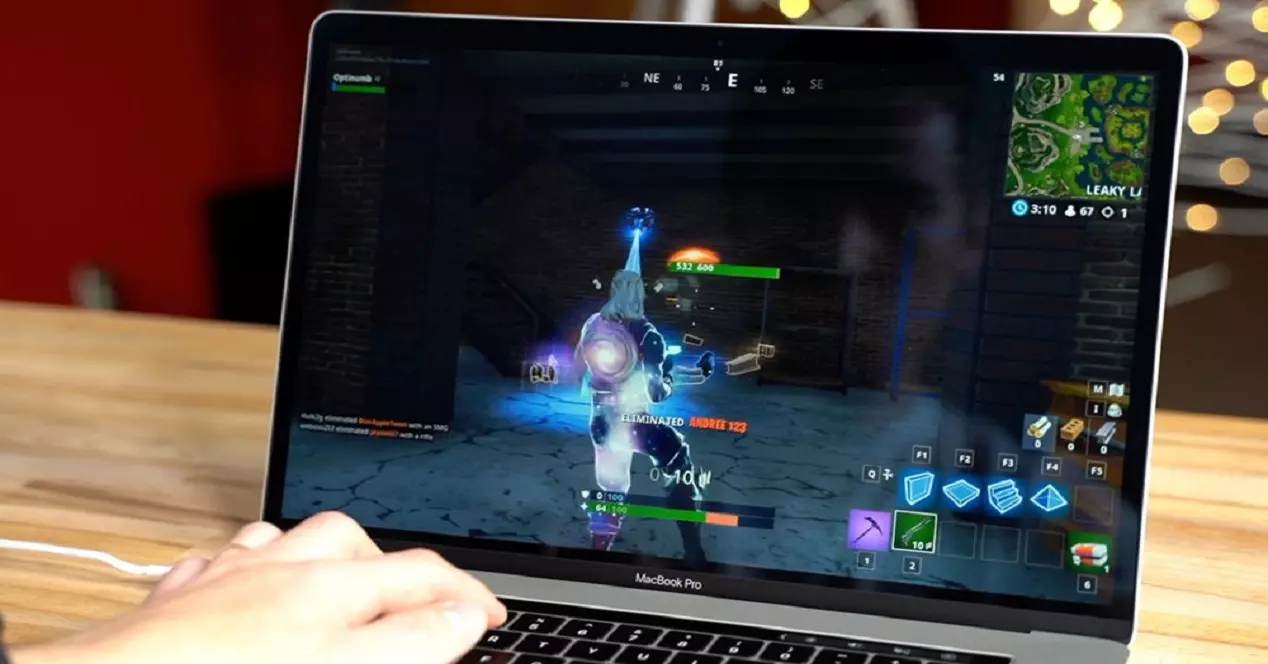
Nopeus asetusten läpi
MacOS-määrityspaneelista löydät monia tapoja parantaa suorituskykyä Macissa. Se voi kuitenkin vaikuttaa laitteen yleiseen käyttökokemukseen, koska joudut luopumaan erilaisten hyvin erityisten sovellusten käytöstä. Ne kuluttavat arvokkaita resursseja.
Seuraa prosesseja, jotka kuluttavat eniten
Jotkut sovellukset voivat aiheuttaa suurta stressiä Macille ja sen laitteistolle, koska niitä ei ole optimoitu täydellisesti. Tässä tapauksessa se voi kuluttaa paljon prosessori or GPU, mikä voi olla kohtalokasta, kun haluat pelata pelejä. The Pelit kuluttavat paljon resursseja pystyä luomaan erilaisia karttoja tai vastaamaan erilaisiin tilauksiin, ja siksi sinun tulee aina seurata niitä ylimääräisiä prosesseja, jotka kuluttavat eniten. Kun ne havaitaan, ne voidaan pysäyttää tarjoamaan tämä prosenttiosuus CPU:sta tai GPU:sta pelille sen suorituskyvyn parantamiseksi.
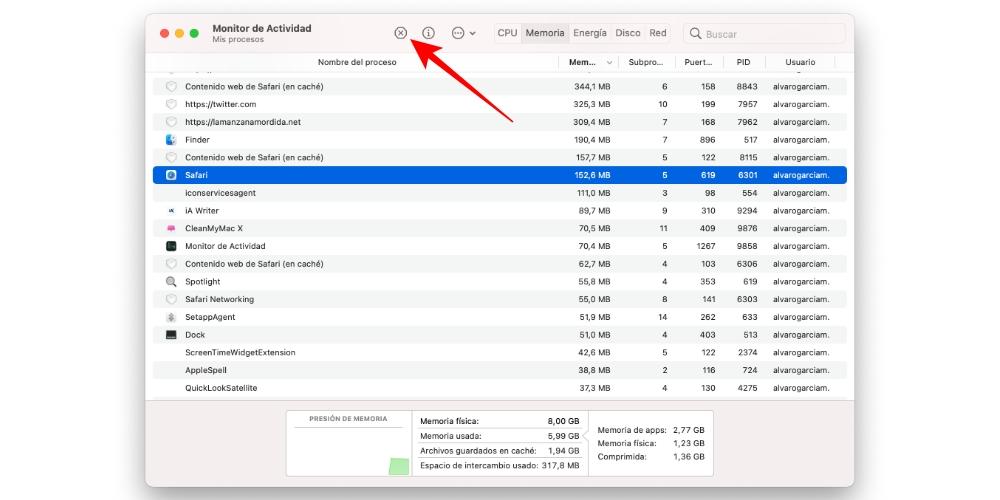
MacOS:ssa on sovellus, jonka tehtävänä on havaita kunkin prosessin resurssien kulutus. Tätä kutsutaan Aktiivisuusmonitori, johon pääsee Launchpadin tai Spotlightin kautta. Heti kun kirjoitat, näet, kuinka näkyviin tulee luettelo eri prosesseista, joissa on sarakkeisiin luokiteltuja arvoja. Jos kyseessä on videopelien suorituskyky, kiinnitä huomiota prosessorin ja GPU:n kulutukseen . Jos havaitset prosessin, joka kuluttaa paljon resursseja, voit pysäyttää sen täältä valitsemalla sen ja napsauttamalla paneelin yläosassa olevaa X-merkkiä.
Poista visuaaliset tehosteet käytöstä
Tämä on yksi tehokkaimmista tavoista saada parempi suorituskyky Macissa. Me kaikki elämme jo visuaalisten tehosteiden kanssa, joita esiintyy näytöstä toiseen siirtyessä tai sovellusta avattaessa. Mutta sen lisäksi, että annat hyvän kuvan käyttöjärjestelmästä, siinä ei ole todellista apuohjelmaa, joka on välttämätöntä Macin käyttämiselle. Tässä tapauksessa on suositeltavaa poistaa ne kokonaan käytöstä paremman suorituskyvyn saavuttamiseksi, vaikka esteettinen komponentti poistetaan ollessasi. käyttämällä laitetta. Voit poistaa ne käytöstä seuraavasti:
- Käytä järjestelmän asetuksia.
- Napsauta Dock ja valikkopalkki -osiota.
- Poista valinta kahdesta ruudusta: Animoi kuvakkeet avattaessa sovelluksia ja Piilota ja näytä Dock automaattisesti .
- Napsauta "Minimoi Windowsin käyttö" ja valitse Skaalattu tehoste .
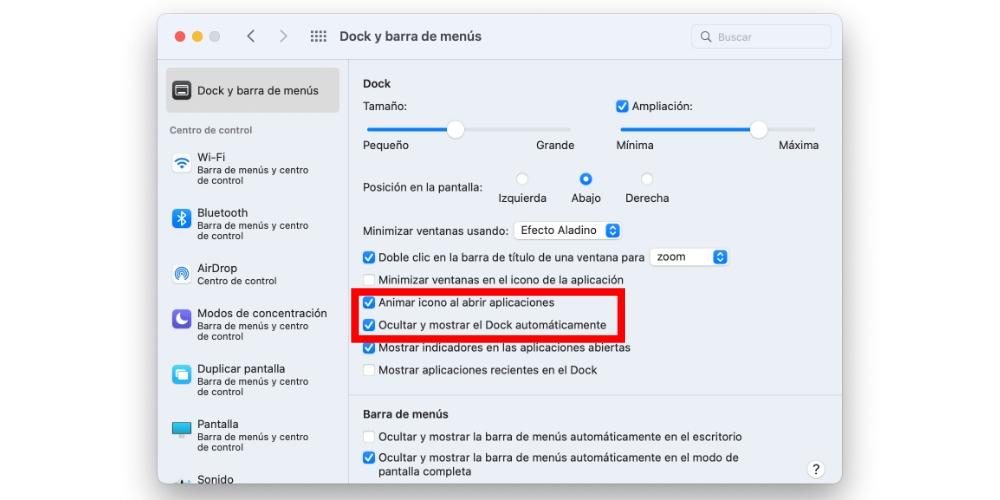
Rajoita käynnistysprosesseja
Kun asennat uuden sovelluksen, se todennäköisesti käynnistyy oletusarvoisesti, kun käynnistät tietokoneen. Ilmeisesti tämä kuluttaa paljon resursseja ja vaikuttaa negatiivisesti siihen, milloin haluat nauttia videopelistä, sen lisäksi, että se voi myös aiheuttaa käynnistysaika kestää paljon kauemmin . Näissä tapauksissa on tärkeää aina tarkistaa käynnistyssovellukset ja deaktivoida ne, jotka eivät ole välttämättömiä, ja ne ovat lähes aina kaikki ne, jotka sinulla on sillä hetkellä käytössä. Voit tarkastella näitä käynnistyssovelluksia noudattamalla seuraavia vaiheita:
- Käytä järjestelmän asetuksia.
- Napsauta Käyttäjät ja ryhmät.
- Napsauta nimeäsi vasemmassa palkissa.
- Vieritä ylävälilehdillä alas Käynnistyskohteet.
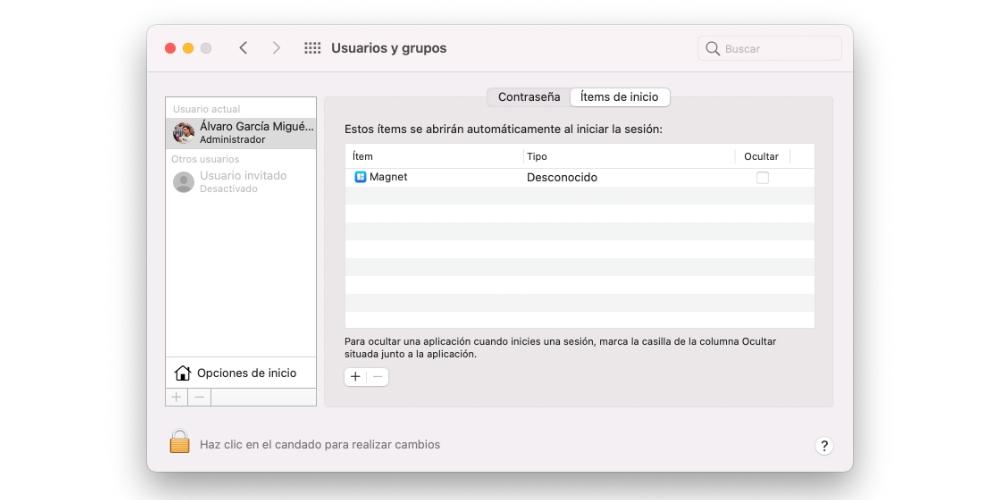
Kun olet suorittanut nämä vaiheet, näet luettelon kaikista sovelluksista, jotka käynnistyvät järjestelmän käynnistyessä. Jos tässä tapauksessa huomaat sellaisen, jota et tiedä tai jota et tarvitse Macin käynnistyksen yhteydessä, sinun on vain valittava se ja napsautettava merkki - joka sijaitsee luettelon lopussa. On tärkeää, että tämä luettelo tarkistetaan aika ajoin, jotta saadaan mahdollisimman optimoitu järjestelmä.
Järjestelmän pitäminen puhtaana
Ajan myötä voidaan asentaa monia sovelluksia ja tallentaa erilaisia tiedostoja, jotka vievät paljon tilaa. Tämä voi johtaa erilaisiin merkityksellisiin ongelmiin, jos säilytysyksikköä ei huolleta oikein. Ja tietysti myös se, että tilaa on vähän, voi heikentää pelien suorituskykyä, ja siksi huolellinen säilytys saa pelisi toimimaan paljon paremmin.
Poista sovellukset, joita et käytä
Kuukausien kuluessa sinun on tarkistettava asentamasi sovellukset tai pelit. Voi olla niin, että tiettyä sovellusta ei ole käytetty pitkään aikaan ja se on unohdettu kokonaan. Tällä tavalla sinun on tarkistettava kaikki asentamasi sovellukset, jotta voit tehdä sen katso, ovatko ne kaikki hyödyllisiä vai eivät. Samoin iCloud-tallennustyökalujen avulla voit tunnistaa ne sovellukset, jotka vievät paljon tilaa tallennusyksikössä, jotta voit poistaa ne.
On todella tärkeää, että sovellukset poistetaan aina oikein, jotta kaikkien näiden sovellusten jäännöstiedostoja ei säilytetä. Ohjelmistokuvakkeen vetäminen roskakoriin ei ole yhtä helppoa kuin tiedostojen vetäminen. Tässä tapauksessa on parasta käyttää Launchpadia, pitämällä napsauttamalla tietyn sovelluksen kuvaketta, jotta voit napsauttaa X-kuvaketta joka näkyy vasemmassa yläkulmassa. Tämä on jotain, joka siirtyy käytössäsi olevasta asennuksen poistojärjestelmästä iOS, Esimerkiksi.
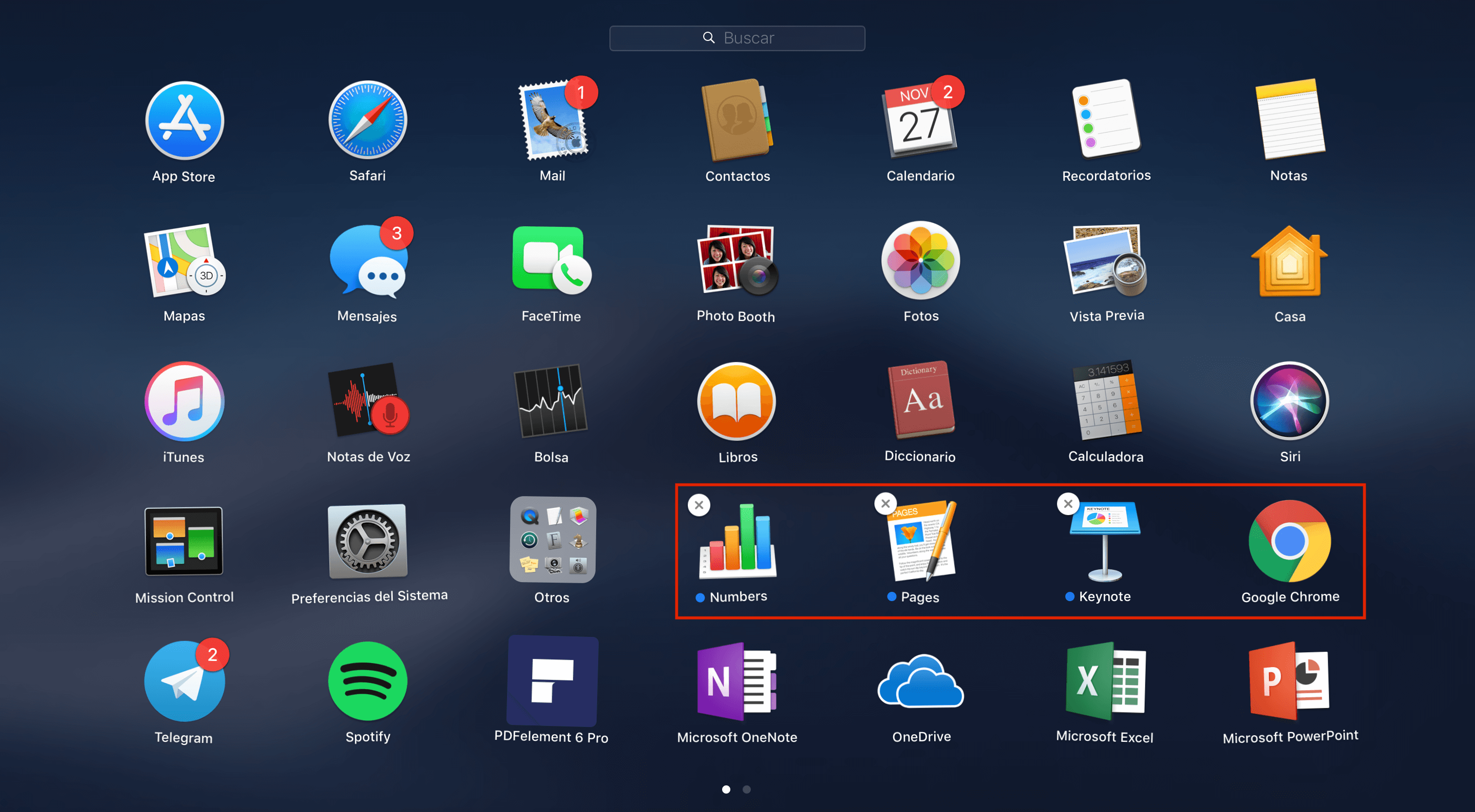
Vältä tallennusrajan saavuttamista
Minkä tahansa Macin tallennusaseman enimmäismäärä on hyvin rajoitettu. Laitetta ostettaessa on valittava laitteen kapasiteetti, koska sitä ei ole mahdollista muuttaa myöhemmin. On kuitenkin tärkeää, ettei koskaan saavuteta asetettua varastointirajaa, koska se on haitallista. Käynnistyslevyn täyttäminen kokonaan tiedoilla voi kestää a verotusta suorituskyvystä koska ei pysty kirjoittamaan ja lukemaan tietoja oikein. Tämä tarkoittaa tietysti huonoa kokemusta videopeleistä, koska ne edellyttävät jatkuvasti tietojen kirjoittamista tallennusyksikköön. Jos tilaa ei ole tai se on todella rajallinen, se voi aiheuttaa erilaisia viiveongelmia tai yksinkertaisesti sen, että mitään ei voi pelata.
Tallennetun tiedon määrän vähentämiseksi on olemassa monia vinkkejä. Ensimmäinen asia on Pidä roskakori aina tyhjänä, Hyödynnä pilvitallennusta ja vältä myös painavien videoiden tai asiakirjojen tallentamista. Samoin tämän tehtävän helpottamiseksi Mac tarjoaa työkaluja seurantaan suuria tiedostoja. Voit käyttää tätä toimintoa noudattamalla seuraavia vaiheita:
- Napsauta vasemmassa yläkulmassa Apple-kuvaketta.
- Napsauta Tietoja tästä Macista.
- Valitse ylimmiltä välilehdiltä Tallennustila.
- Napsauta Hallitse.
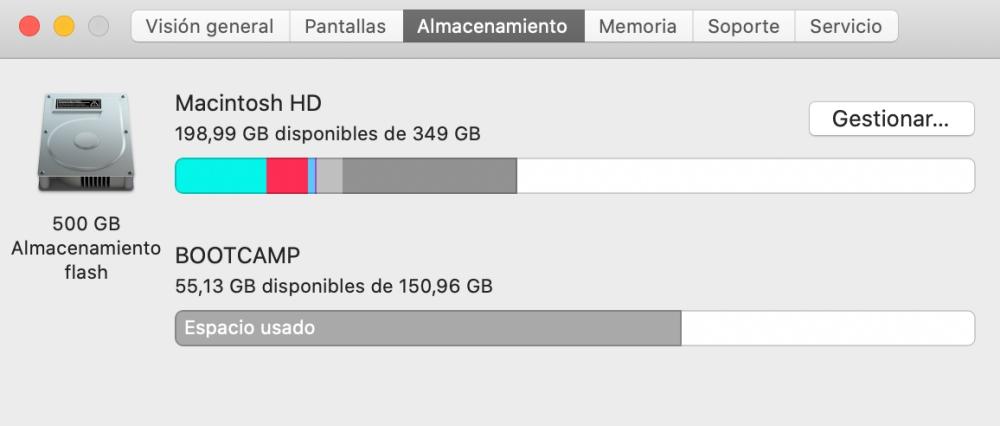
Vasemmalla näet, kuinka tallennusyksikköön tallennettujen erilaisten sisältöjen luokittelu näkyy. Tässä tapauksessa olemme kiinnostuneita Asiakirjat ja hakemukset , koska näet nopeasti, mitkä vaihtoehdot vievät eniten tilaa. On tärkeää suorittaa tämä tehtävä säännöllisesti, jotta vältytään niiden tiedostojen tai sovellusten tallentamisesta, joita et päädy käyttämään normaalisti.
Vähennä työpöydän sotkua
Tietokonetta käyttäviä käyttäjiä on kahdenlaisia: ne, joilla on työpöytä ilman kuvakkeita, ja käyttäjät, joiden näyttö on täynnä kansioita tai tiedostoja. Suorituskyvyn saavuttamiseksi on suositeltavaa olla todella siisti käyttäjä ja mahdollisimman selkeä työpöytä. Muista, että jokainen löydettävissä oleva kuvake vie pienen tilan RAM. Ilmeisesti mikään ei tapahdu itsestään, mutta kun työpöytä on täynnä kansioita tai tiedostoja, se vaikuttaa merkittävästi tietokoneen yleiseen suorituskykyyn.
Näissä tilanteissa suosittelemme selkeää ja järjestettyä työpöytää. On olemassa erilaisia toimintoja, jotta tämä voidaan saavuttaa helposti, kuten käyttämällä paristoja, joita on saatavana High Sierrasta. Tässä tapauksessa kuvakkeet ryhmitellään luokkien mukaan ja tehostavat Macin toimintaa. RAM on välttämätön peleille, ja siksi se on pidettävä mahdollisimman selkeänä ja tämä on yksi klassisimmista toimenpiteistä optimaalisen suorituskyvyn saavuttamiseksi.
macOS:n päivittämisen tärkeys
Tämä on suositus, joka hiipii aina eri Mac-opetusohjelmien läpi, ja se on todella tärkeä. Vaikka monet ovat erittäin tärkeitä käyttöjärjestelmää päivitettäessä, sinun on osattava visualisoida ohjelmiston viimeisimmän version, tässä tapauksessa macOS:n, positiiviset puolet. Jokaisessa päivityksessä se omena vapautuu, erilainen suorituskyvyn parannuksia mukana, jotka ovat tärkeitä videopelejä pelattaessa. Tässä tapauksessa eri järjestelmiä integroidaan paremman resurssienhallinnan saavuttamiseksi.
Tämä tarkoittaa, että jos sinulla on suorituskykyongelmia yrittäessäsi pelata, on tärkeää, että käytät uusinta saatavilla olevaa macOS-versiota asentaaksesi sen. On totta, että päivityksissä on joskus bugeja, mutta on aina pidettävä mielessä, että näiden uusien versioiden tavoite on täysin päinvastainen, koska on tarkoitus, että kaikki komponentit voidaan hyödyntää paljon enemmän. laitteet.
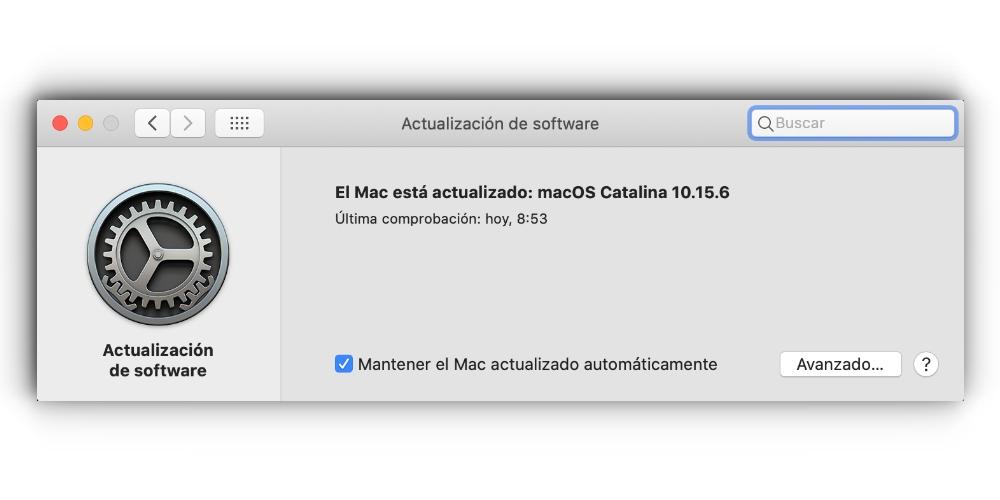
Onko ulkoisten sovellusten käyttö tehokkaita?
Internetistä löytyy monia sovelluksia, jotka lupaavat parantaa Macin suorituskykyä. Tämä on elintärkeää, kun haluat pelata näillä tietokoneilla, erityisesti sellaisilla tietokoneilla, jotka vaativat paljon resursseja korkealaatuisen grafiikan saamiseksi. Voidaan ihmetellä, voiko tällä ulkoisella ohjelmistolla olla todellista vaikutusta suorituskyvyn parantamiseen. Totuus on, että useissa tapauksissa sillä on hyvä vaikutus suorituskykyyn automatisoi kaikki suositukset, jotka olemme selittäneet koko artikkelissa.
Ainoa haaste, joka on kohdattava, on tietää, kuinka valita paras mahdollinen ohjelma. Kaikista Internetistä ladattavista vaihtoehdoista löytyy ohjelmistoja, jotka kuluttavat enemmän resursseja kuin säästyy. Yleensä sinun on etsittävä niitä ohjelmia, jotka sulkevat tarpeettomat sovellukset pelataksesi, vapauttaa RAM-muistia joka säilyy ja myös puhdista kaikki roskapostitiedostot että sinulla voi olla. Ainoa tässä tapauksessa mahdollisesti esiintyvä ongelma on se, että monet ohjelmat, joiden tehtävänä on parantaa suorituskykyä, eivät ole ilmaisia, ja sinun on maksettava niistä hinta.
Mutta jos et halua maksaa mitään, sinun on yksinkertaisesti suoritettava kaikki nämä prosessit manuaalisesti. Aina tulee olemaan se tosiasia, että Mac ei ole tietokone pelaamiseen, koska se on enemmän suunniteltu toimimaan ja suorittamaan tuottavuutta lisääviä tehtäviä. Mutta aina näiden ohjelmistojen tai antamiemme neuvojen avulla voit pelata peliistunnon.